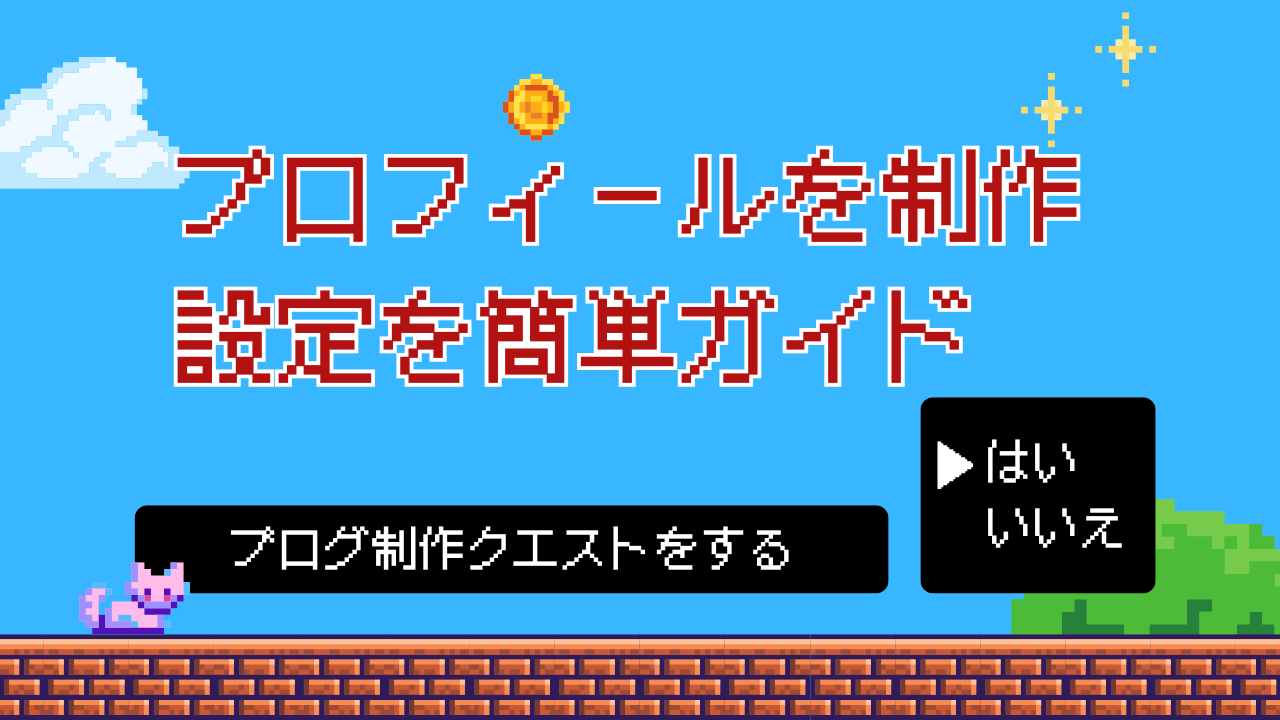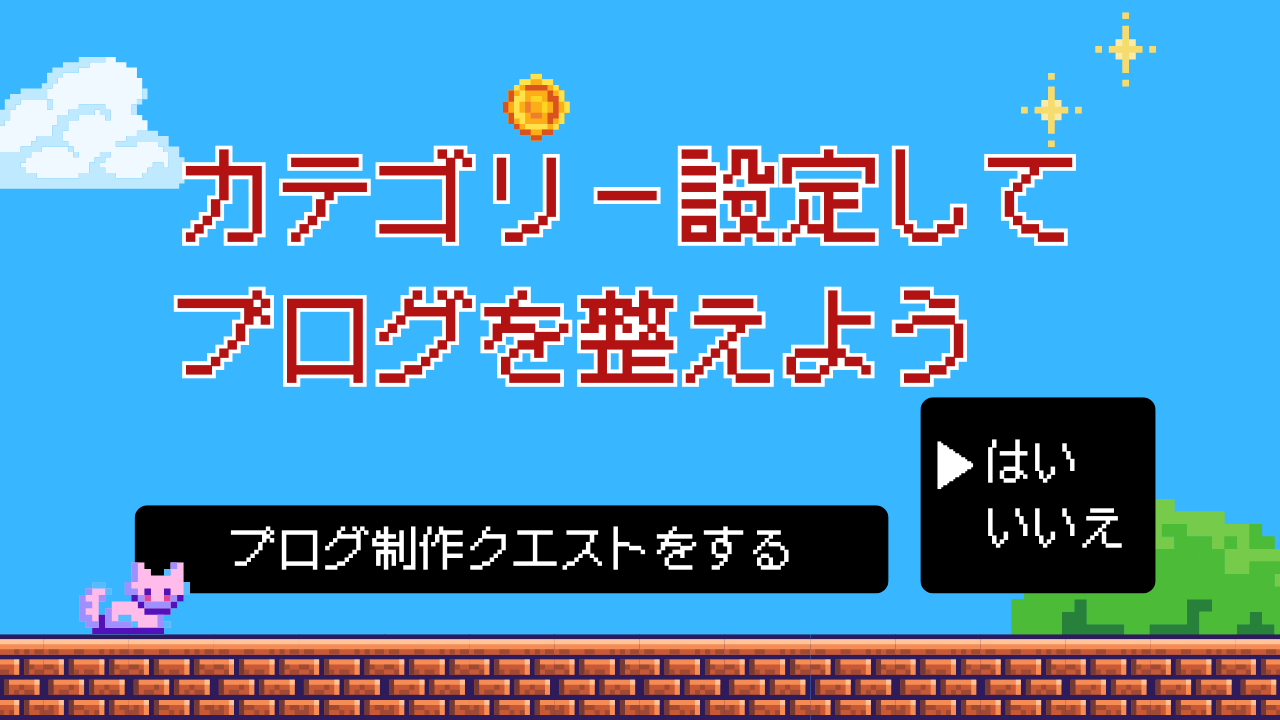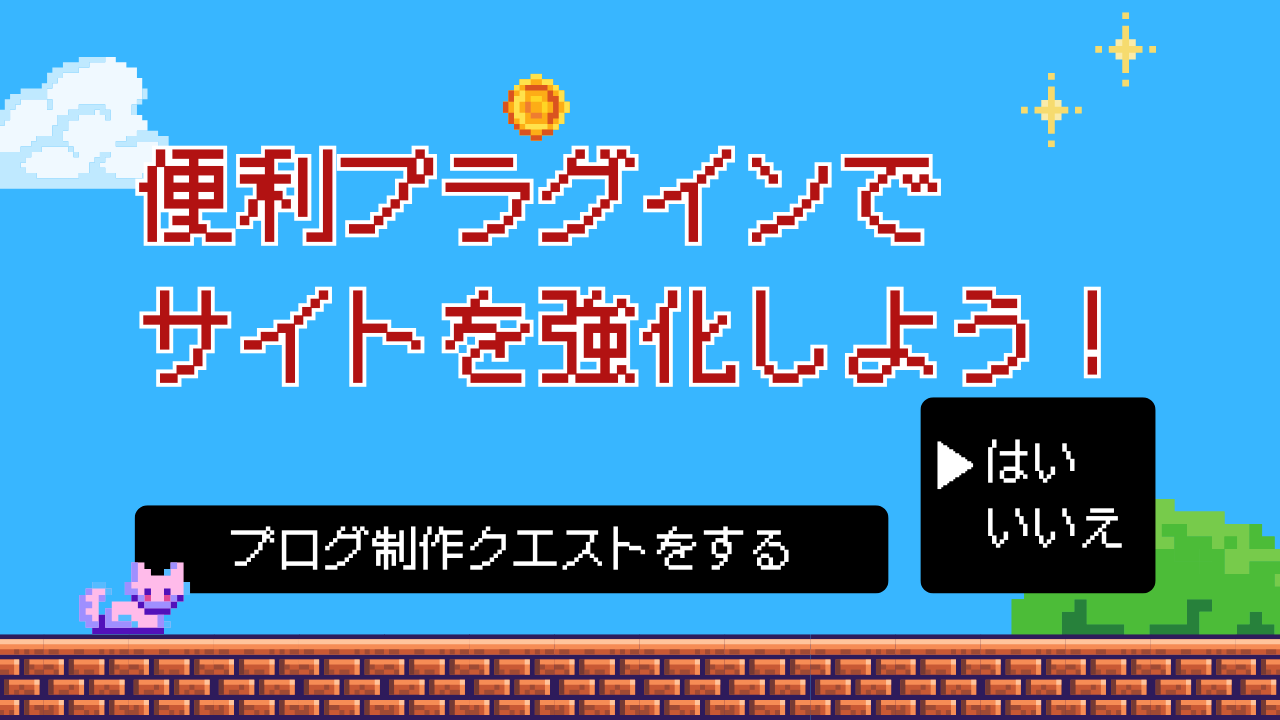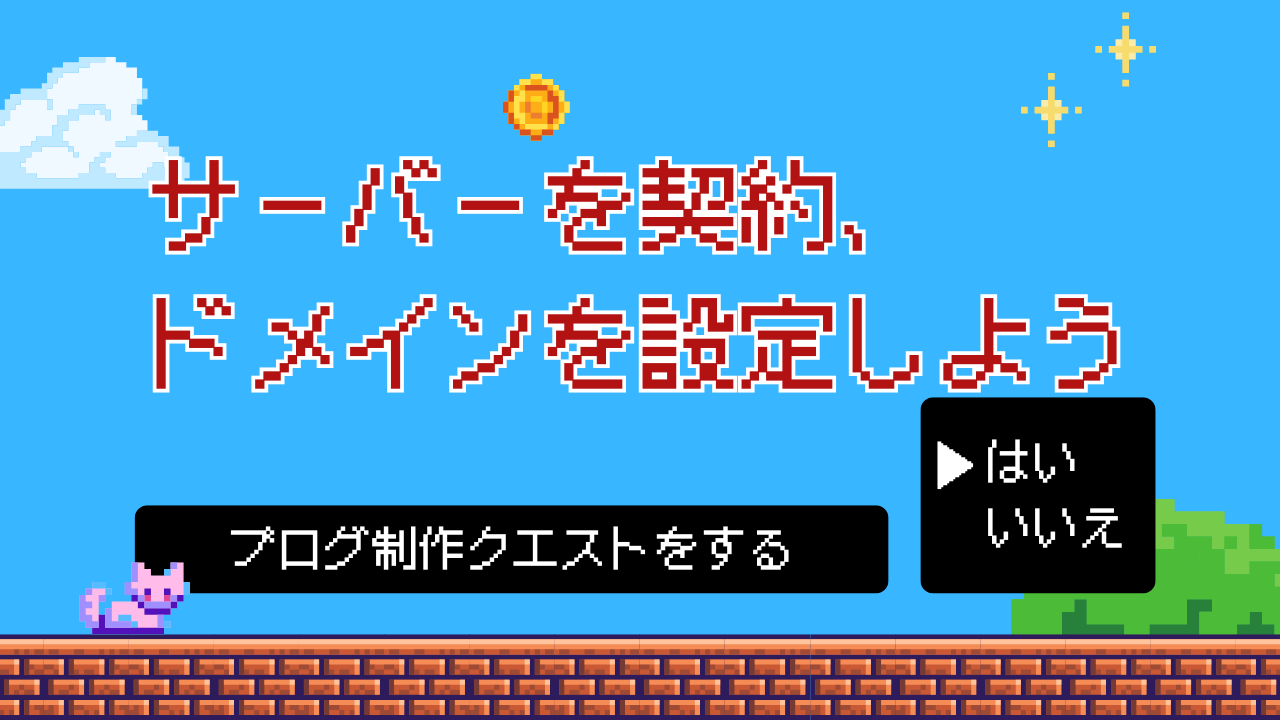クエスト10:プラグインで画像を圧縮&WebP対応|サイトマップでSEOも強化しよう
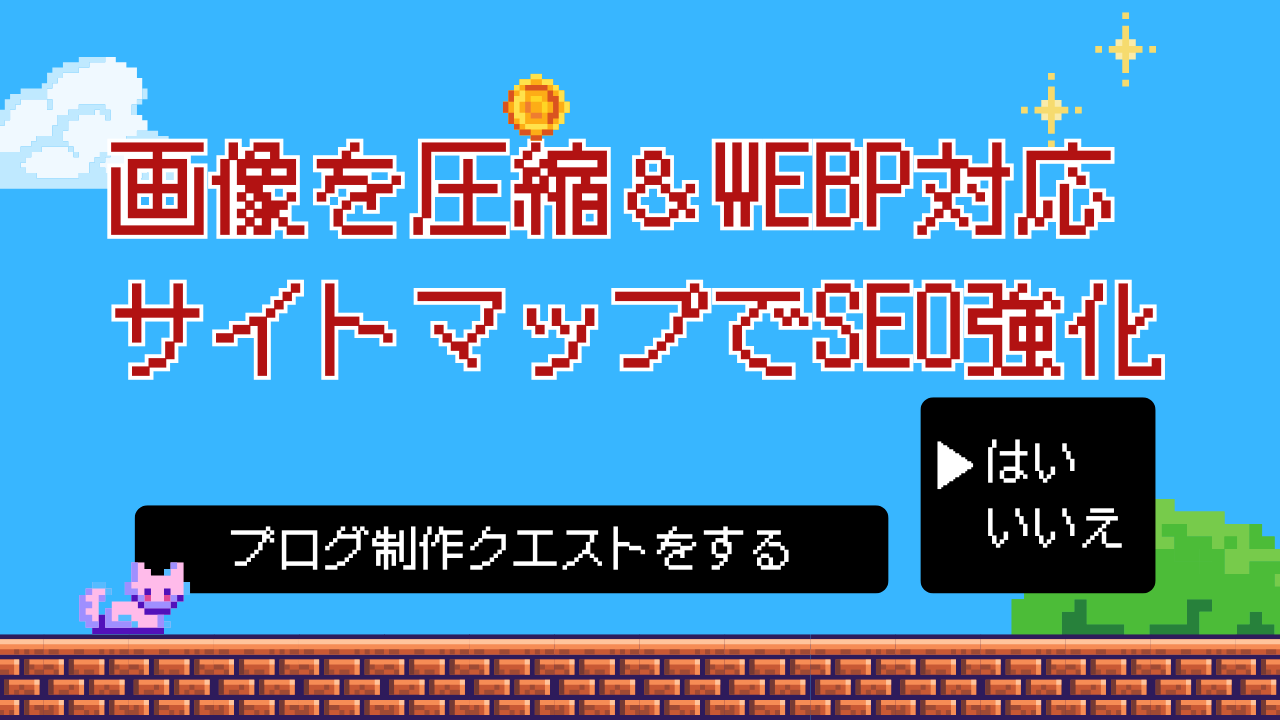
クエスト9では、ついに「プラグイン」という便利な道具を手に入れましたね。
最初は「どうやって使えばいいの?」「設定ってむずかしそう…」と感じたかもしれません。
でも、ひとつずつクリアして、あなたは確実に成長しています。
今回のクエスト10では、ブログをこれから作るあなたに向けて、
プラグインを使って画像を軽くしたり(圧縮&WebP)、検索に見つけてもらいやすくするサイトマップを用意する方法を、やさしく解説します。
これをやっておけば、ブログがサクッと表示されるようになって、読みに来た人が「遅いな…」と離れていくのを防げます。
Googleなどの検索にも見つけてもらいやすくなるので、少しずつ読者も増えていきますよ。
はじめてのブログ作りでも大丈夫。一歩ずつ、一緒に進めていきましょう!
今日のゴール
今回のクエストで目指すのは、この2つです。
- プラグインを使って画像を軽く(圧縮&WebP対応)しよう
→ ページをサクサク表示できるブログにして、読者の離脱を防ぐ! - サイトマップを作って検索エンジンにブログを届けよう
→ Googleにブログの中身を正しく伝えて、SEOを強化!
これで、あなたのブログは「速い」「見つかりやすい」「続けて育てやすい」サイトに進化します。
さあ、一緒に進めていきましょう!
今回導入するプラグイン
今回導入するのは、この3つのプラグインです。
- EWWW Image Optimizer(画像圧縮)
- XML Sitemaps Generator for Google(サイトマップ送信)
- WebSub(更新通知)
これらを導入することで、「読者にとって見やすく、検索エンジンにもきちんと届くサイト」に成長します。
1. EWWW Image Optimizer
このプラグインは、あなたがサイトにアップロードする画像を自動で圧縮してくれる便利なツールです。
画像サイズを軽くすることで、ブログの表示速度がグッと速くなり、SEO対策にもつながります。

つまり、画像を自動で軽くして、ブログをサクサクにしてくれるプラグインです。
プラグインをインストール
WordPress管理画面の左メニューから
「プラグイン」 > 「プラグインを追加」をクリックする。
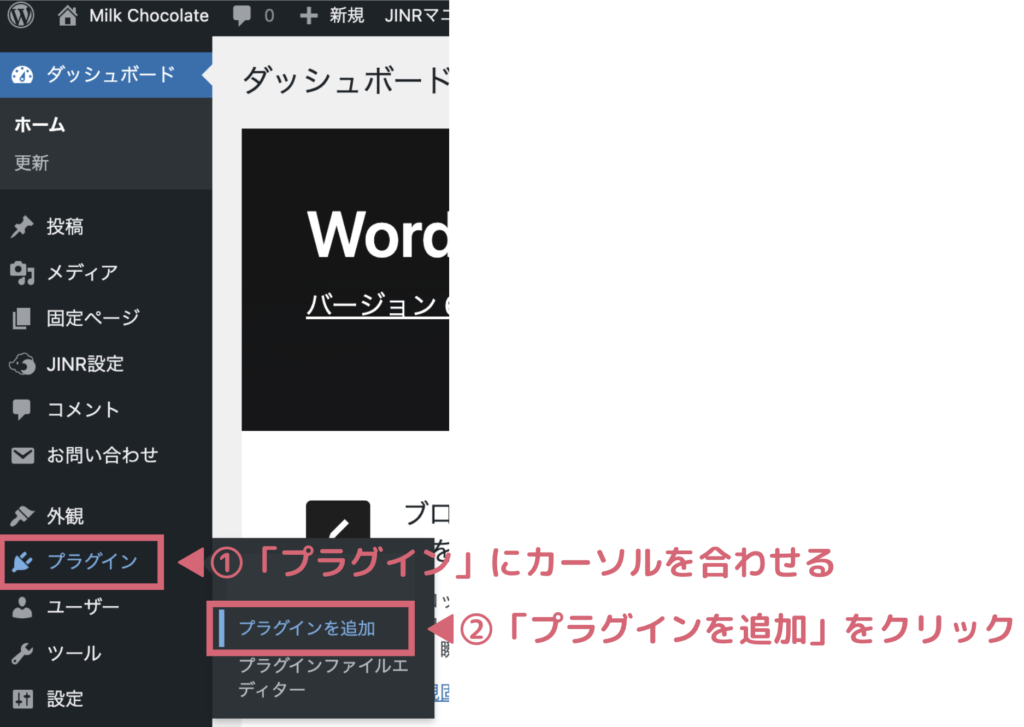
検索する
右上の検索窓に、「EWWW Image Optimizer」と入力。
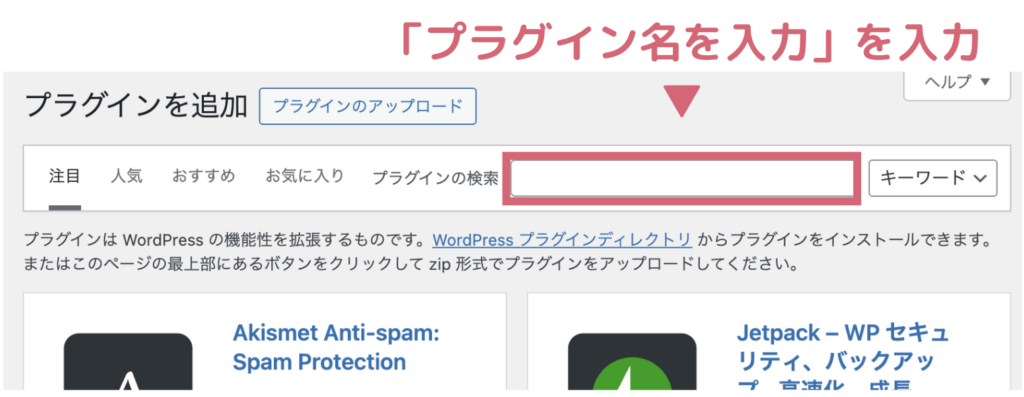
今すぐインストール
「今すぐインストール」ボタンをクリックする。
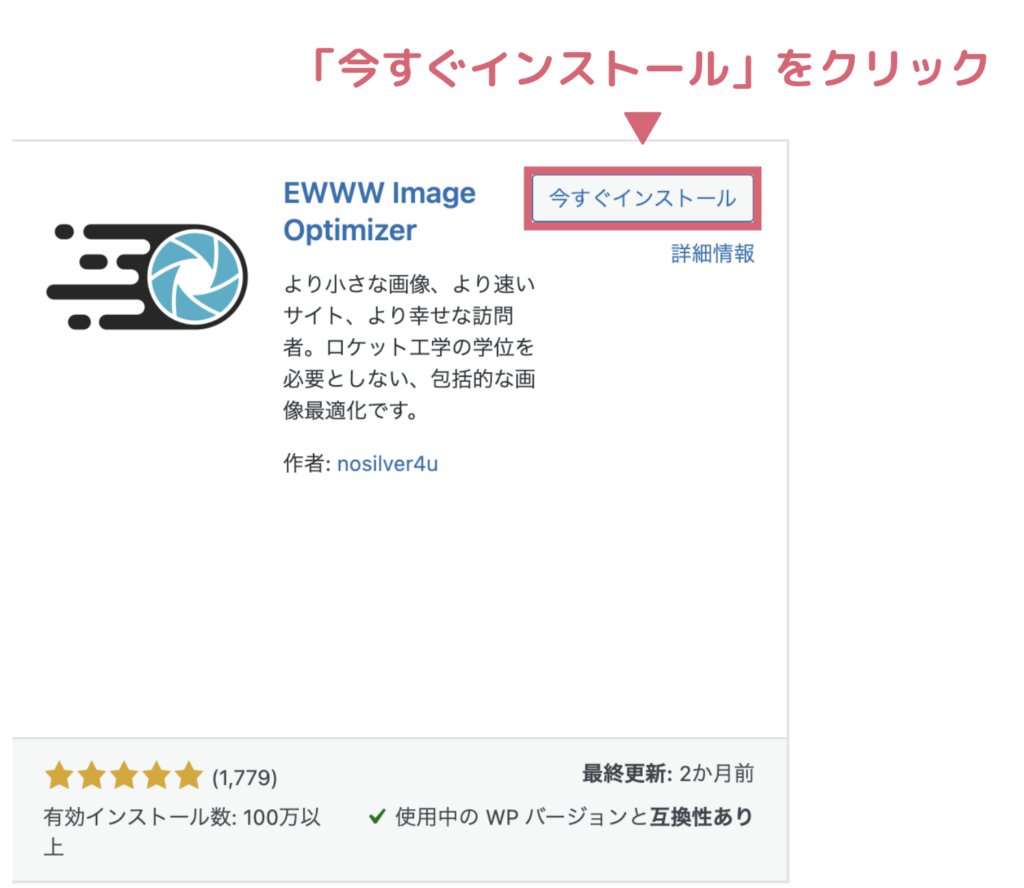
有効化
インストールが終わったら、そのまま「有効化」をクリックする。
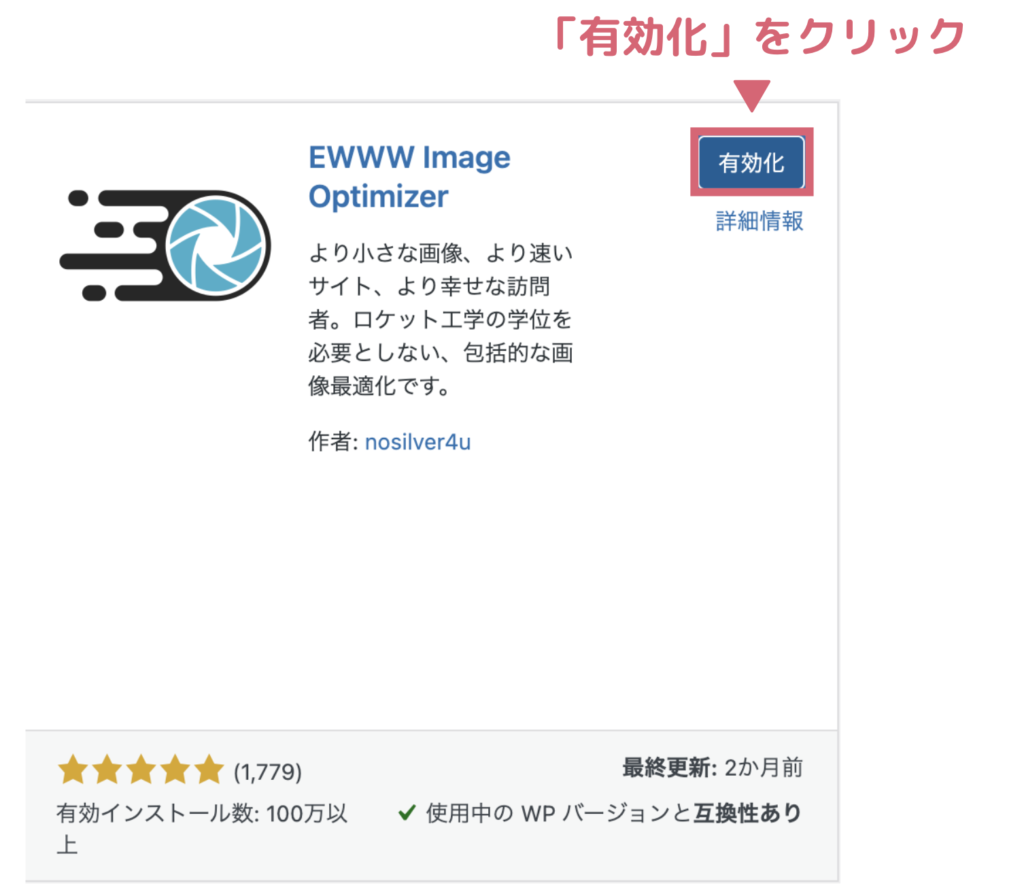
EWWW Image Optimizerを開く
WordPress管理画面の左メニューから
「設定」 > 「EWWW Image Optimizer」をクリックする。
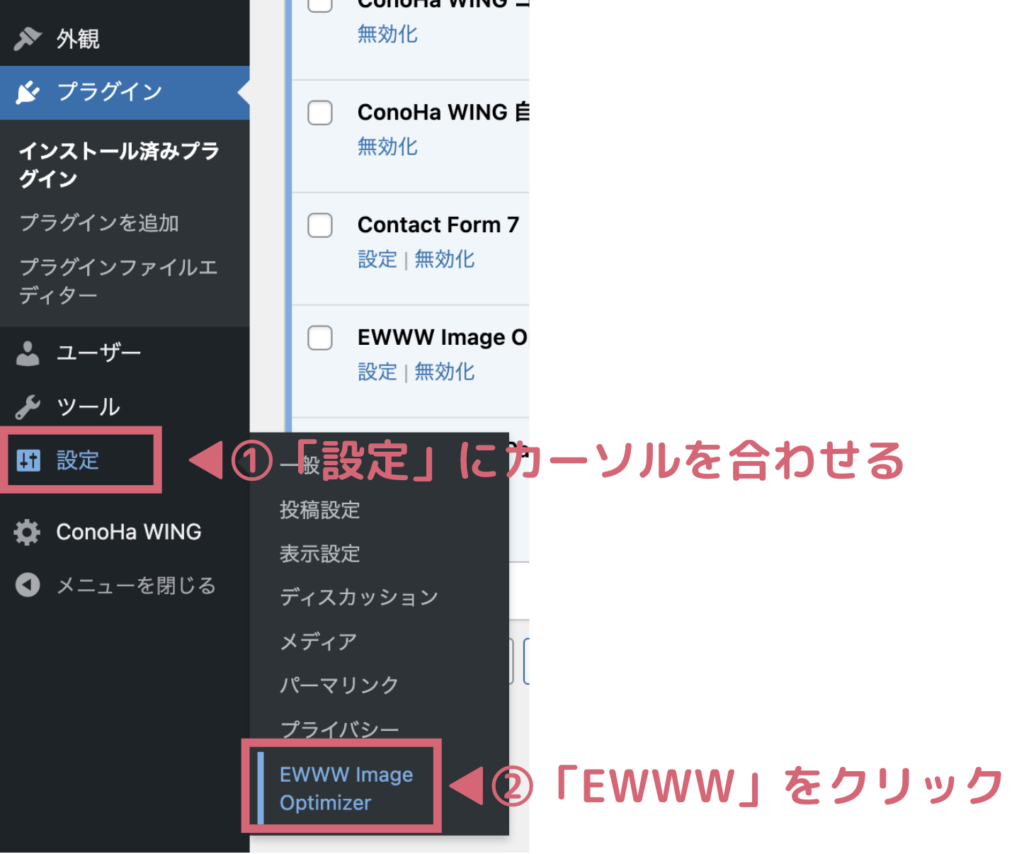
初期設定①
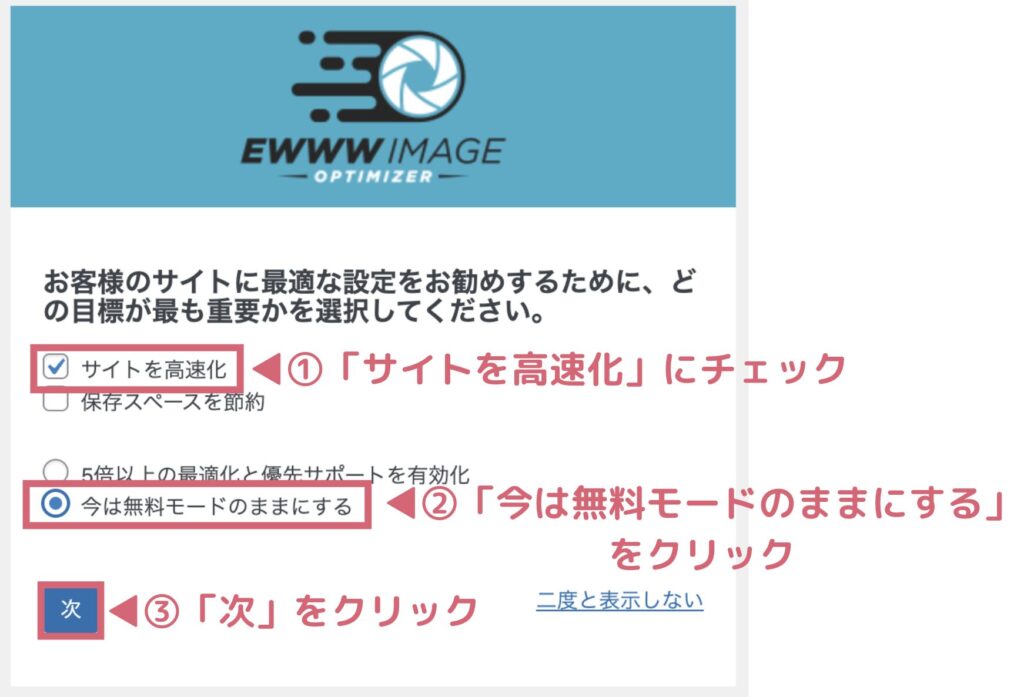
すると上記のような画面に遷移します。
ここでは案内形式で、画面の指示に従って初期設定を進めていくことになります。
以下の流れでサクッと設定していきましょう。
- 「サイトを高速化」 にチェックを入れます。
→ これで画像を自動的に最適化してくれる設定になります。 - 「今は無料モードのままにする」 を選びます。
→ 無料プランで十分使えるので安心してください。 - 「次」 をクリックすれば設定完了です。
初期設定②
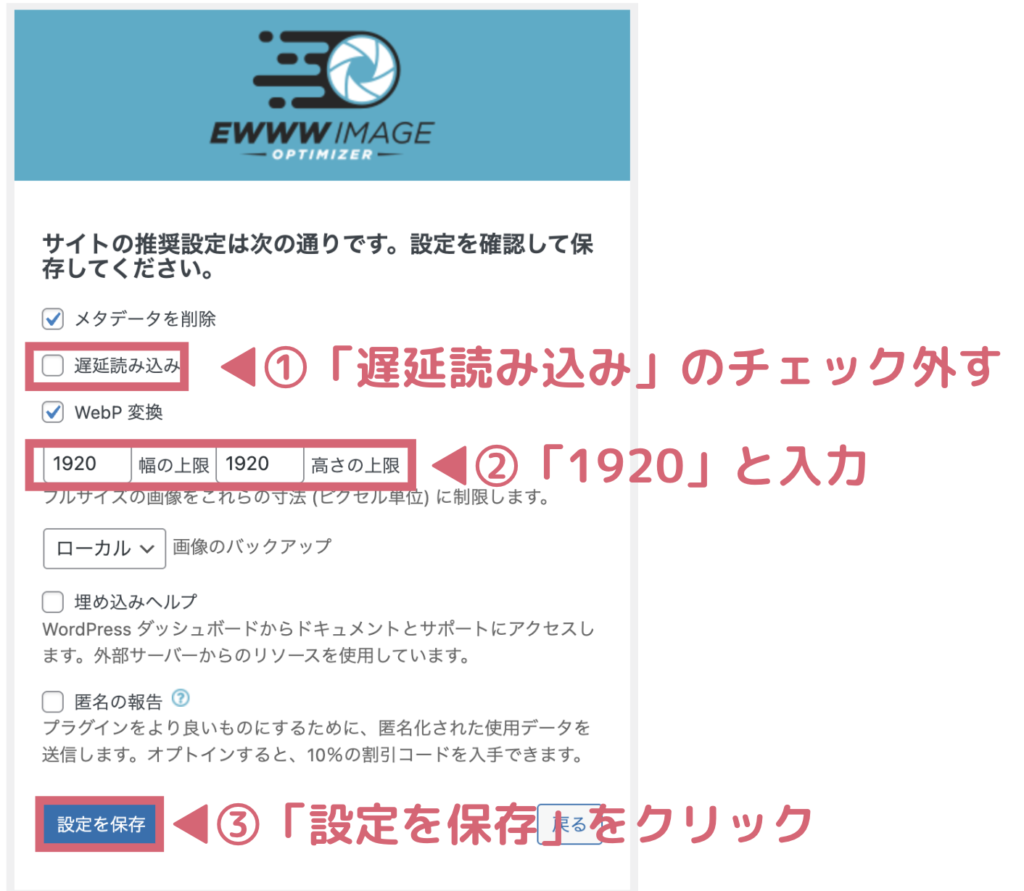
上記のような設定画面に遷移します。
ここで少しだけ細かい設定をしておくことで、さらに画像のファイルサイズを小さくできます。
- 「遅延読み込み」のチェックを外す
→ JIN:Rテーマにはもともと遅延読み込みの機能が入っている - 「幅と高さの上限」に「1920」と入力
→ 大きすぎる画像を自動的に1920pxまで縮小してくれるので、ムダに重たい画像を防げます。 - 「設定を保存」をクリック
完了をクリック
この画面になるので「完了」をクリックする。
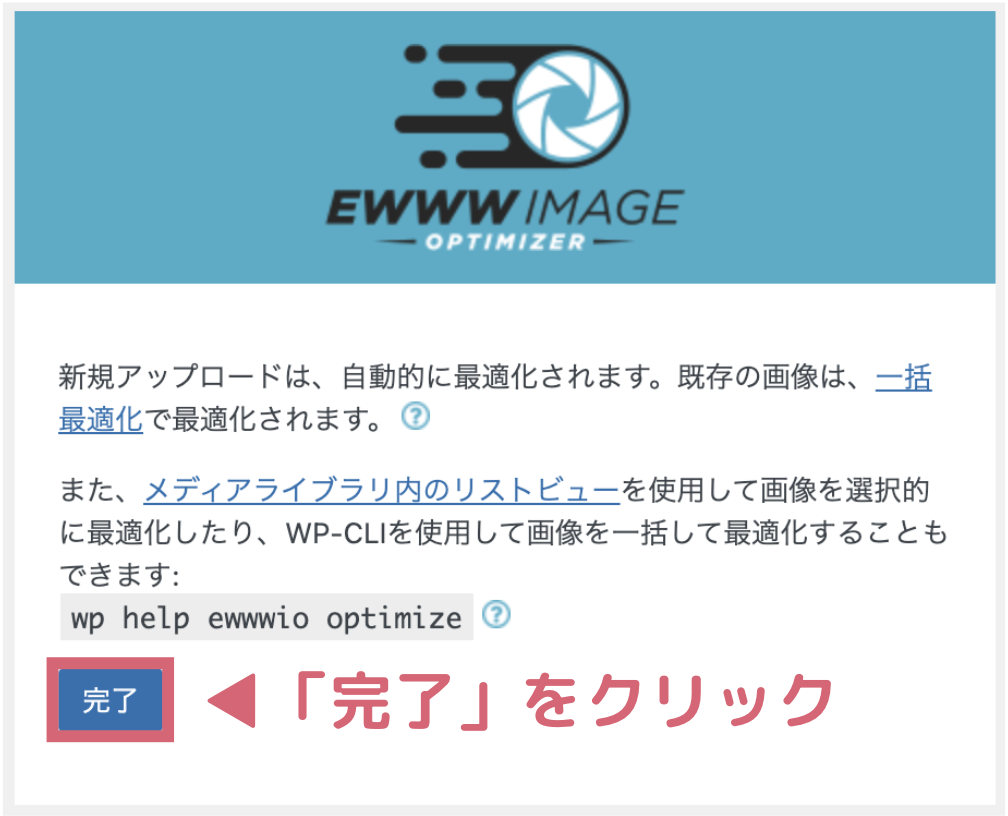
まだ画像の最適化は全くできていない段階です。
画像を一括圧縮する
WordPress管理画面の左メニューから
「メディア」 > 「一括最適化」をクリックする。
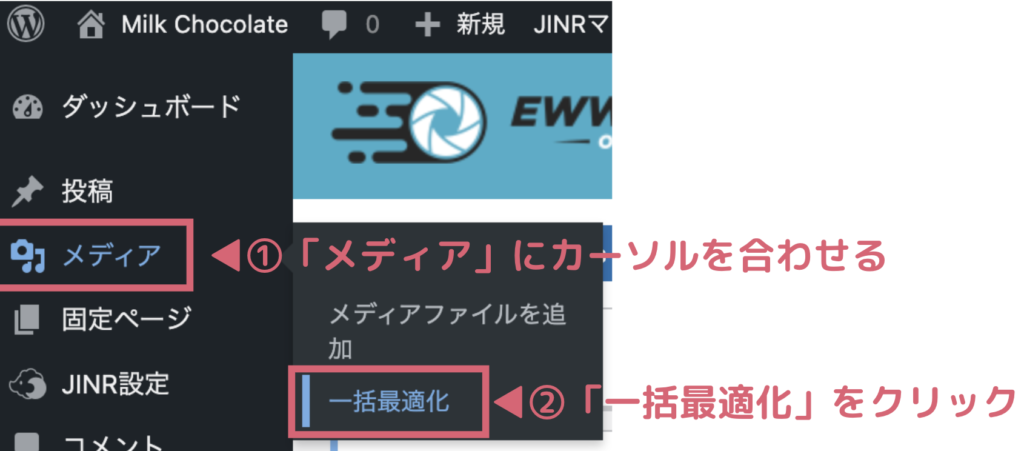
「最適化されてない画像をスキャンする」をクリックする。
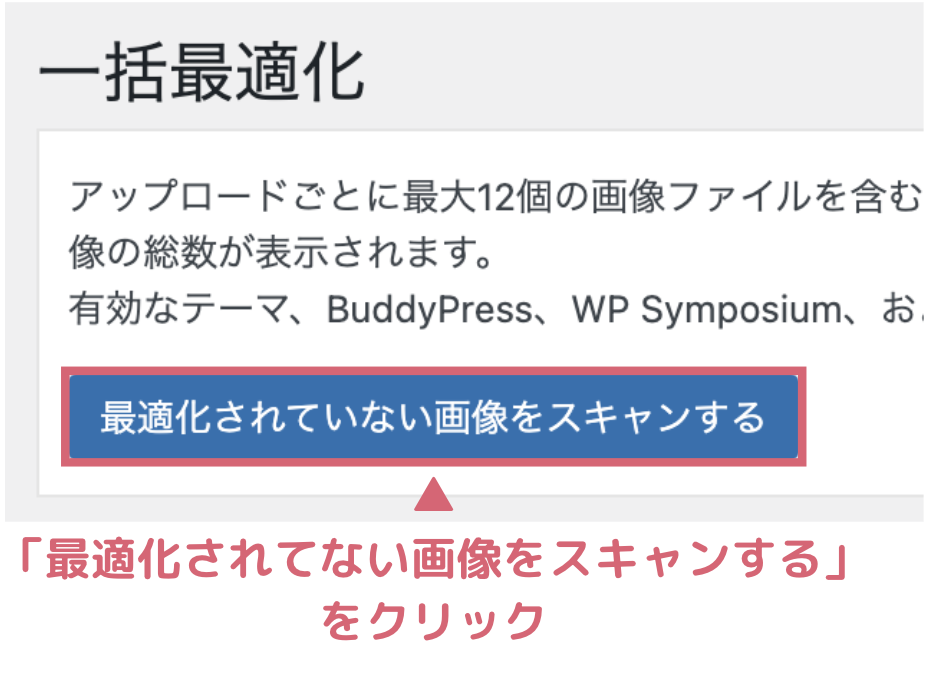
「◯点の画像を最適化」をクリックする。
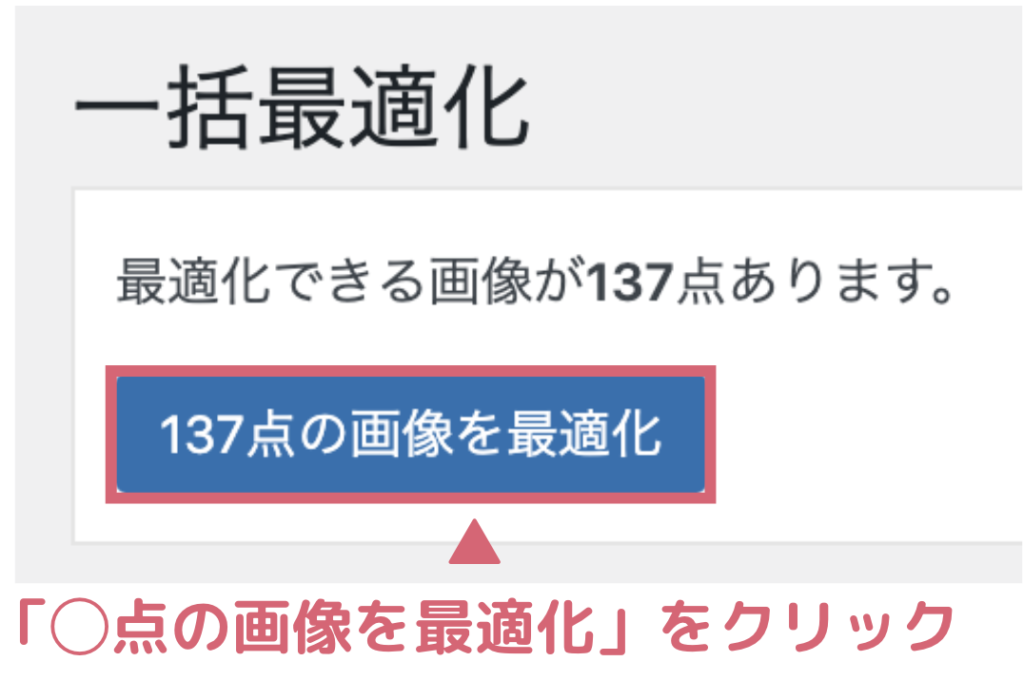
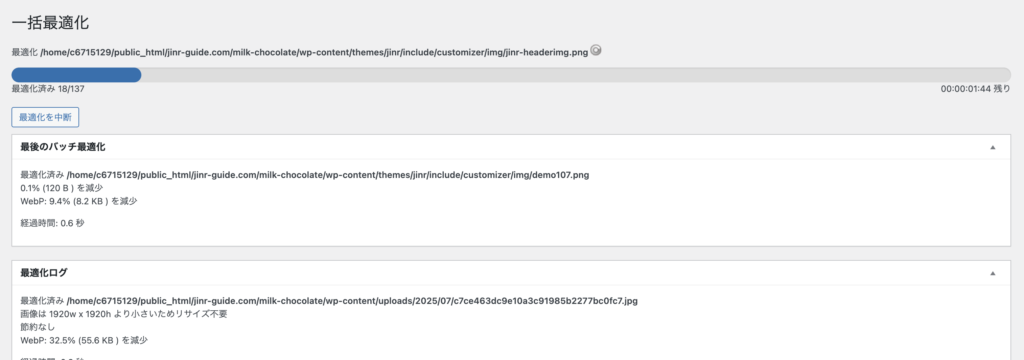
すべての項目が完了すると、画像の圧縮は終わりです。
WebPに対応する
WebP(ウェッピー)は、Googleが作った新しい画像の形式(フォーマット)です。
普通の画像は「JPEG(ジェイペグ)」や「PNG(ピング)」という形式が多いですが、WebPはそれよりもっと軽く(データ量が少なく)できるのが特徴。

つまり、見た目はほとんど変わらないのに、ブログが速くなるお得な画像の形式です。
WordPress管理画面の左メニューから
「設定」 > 「EWWW Image Optimizer」をクリックする。
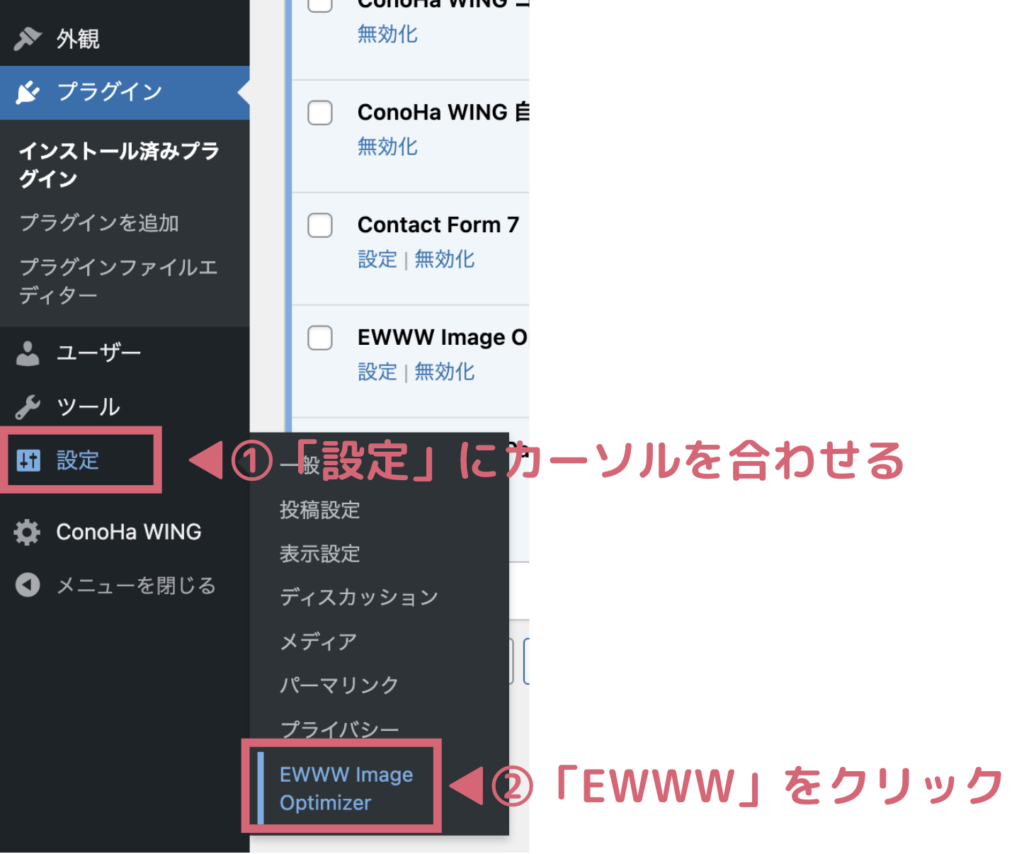
EWWWの管理画面には「WebP変換」と書かれたチェック項目があります。
ここにチェックが入っているかを必ず確認しましょう。

次に、サーバー側の設定です。
ConoHa WINGを使っている場合は、ConoHaの管理画面にログインしてください。
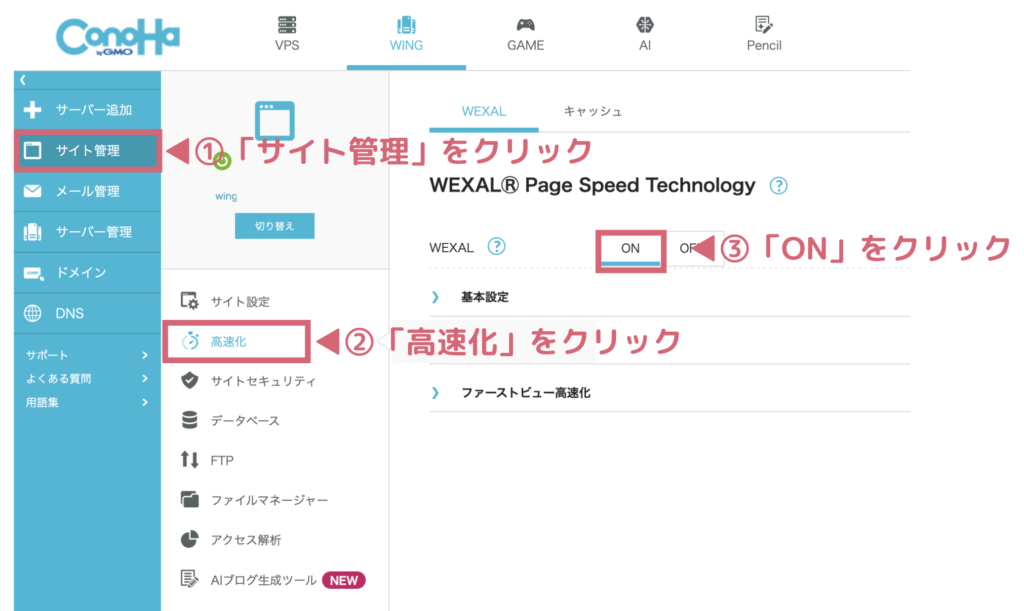
- 「サイト管理」をクリックする。
- 「高速化」をクリックする。
- WEXALを「ON」にする。
このWEXALを有効にすると、WebP対応だけでなく、サイト全体の読み込みがさらに速くなるメリットがあります。
再びWordPressに戻り、EWWWの管理画面へ。
画面の中にある
「リライトルールを挿入する」
というボタンをクリックしましょう。
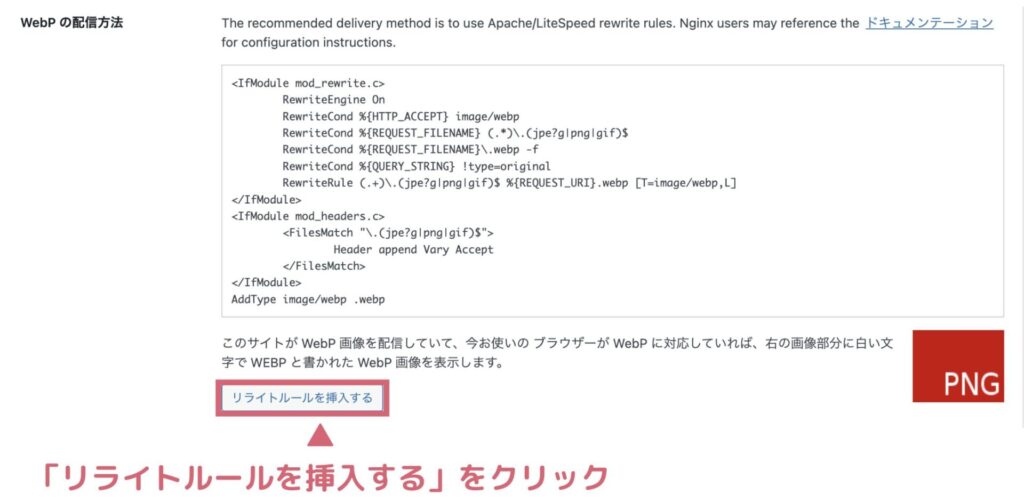
画面に「挿入成功」と表示されます。

これで、WebP形式の画像を訪問者にしっかり配信できる準備が整いました。
最後に、すでにサイトにアップロードされている画像をまとめてWebPに変換していきます。
WordPress管理画面の左メニューから
「メディア」 > 「一括最適化」をクリックする。
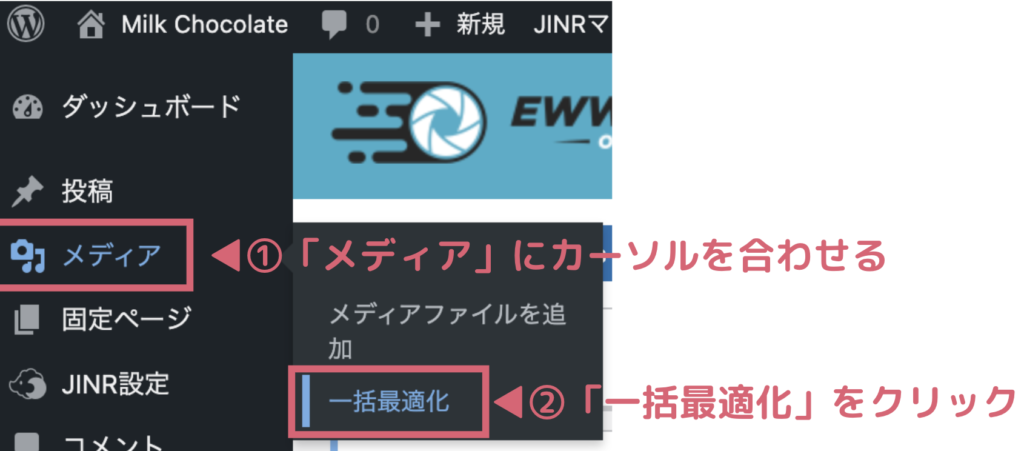
「WebPのみ」にチェックを入れて、
「最適化されてない画像をスキャンする」をクリックする。
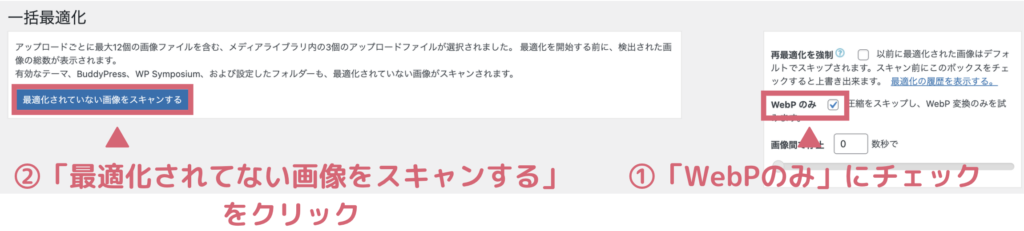
- 「WebPのみ」にチェックを入れる
- 「最適化されていない画像をスキャンする」をクリックする
「◯点の画像を最適化」をクリックする。
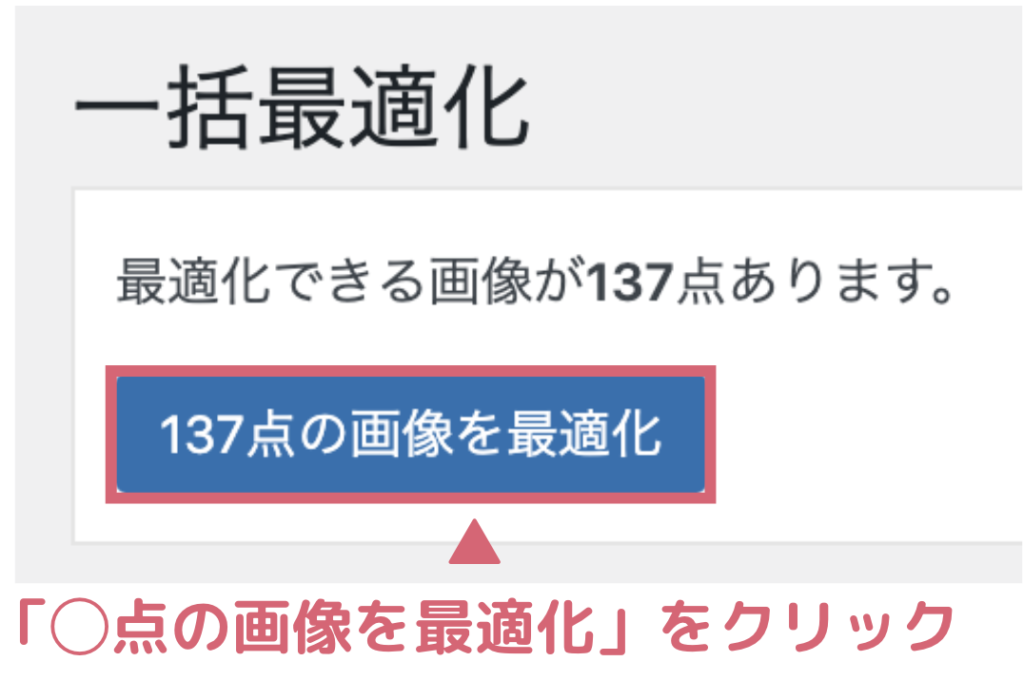
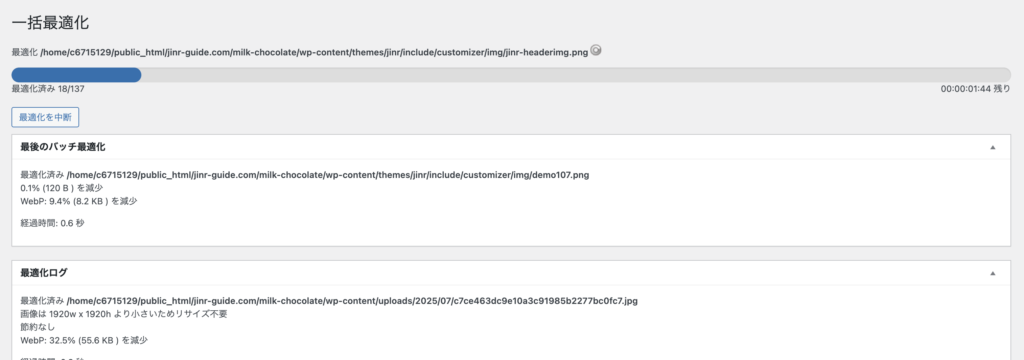
あとはEWWWが自動で作業を進めてくれるので、完了するまでしばらく待ちましょう。
これで、あなたのブログはWebP画像にしっかり対応できました。
見た目はそのままで、ページがさらに軽く速くなりますよ!
2. XML Sitemaps Generator for Google
Googleにブログの地図(サイトマップ)を送って、
どんなページがあるか正確に伝えるためのプラグインです。
これを入れておくと、検索結果に早く&正しく表示されやすくなります。

つまり、Googleにブログの地図を送って、検索結果に早く&正確に載せるためのプラグインです。
プラグインをインストール
WordPress管理画面の左メニューから
「プラグイン」 > 「プラグインを追加」をクリックする。
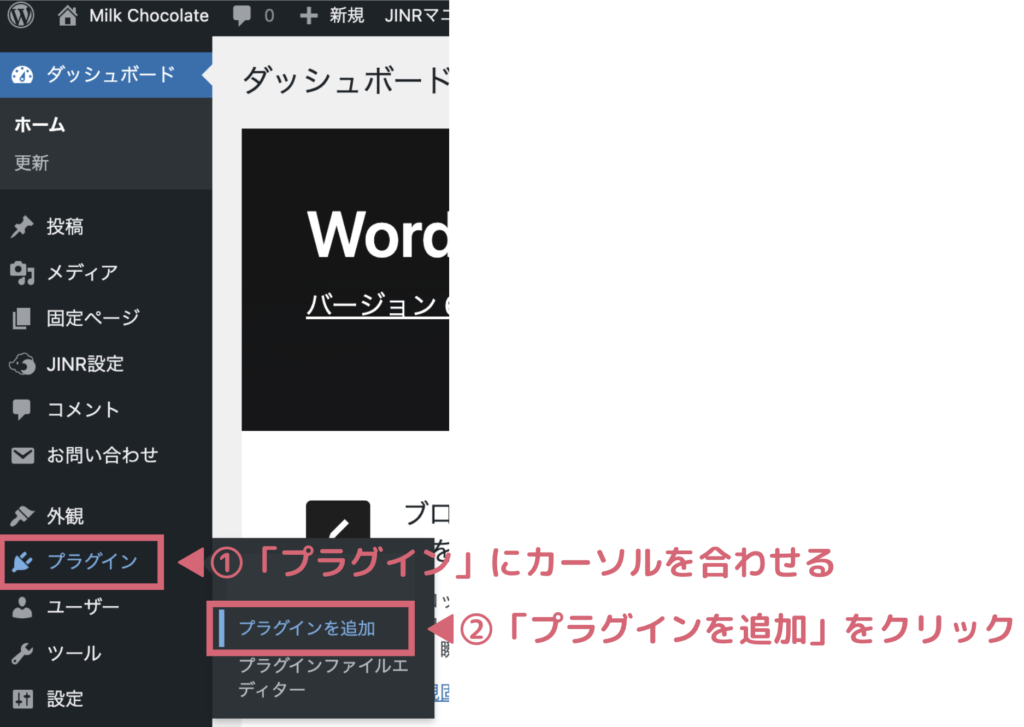
検索する
右上の検索窓に、「XML Sitemaps Generator for Google」 と入力する。
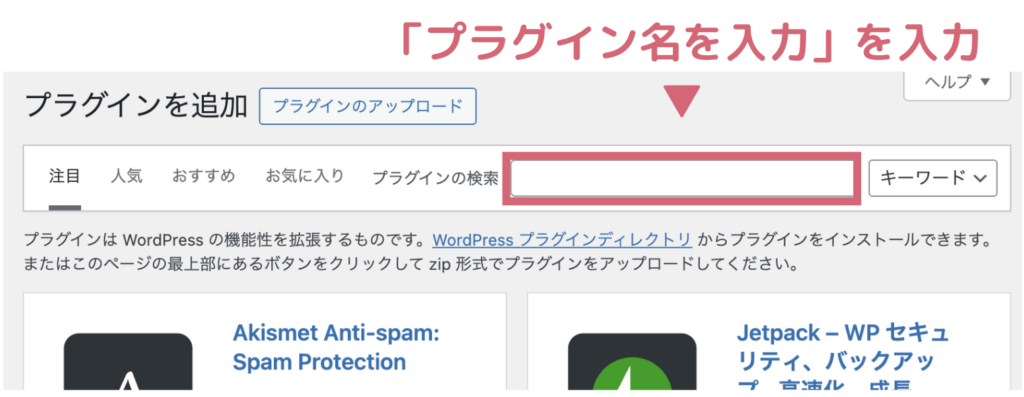
今すぐインストール
「今すぐインストール」ボタンをクリックする。
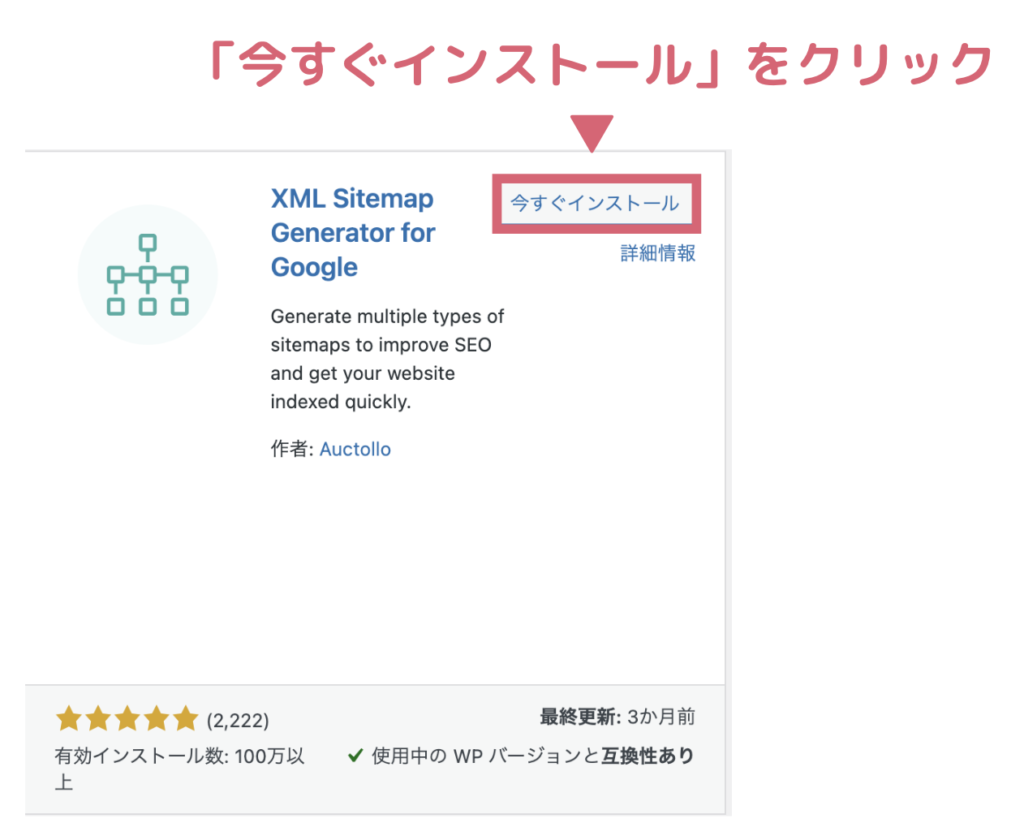
有効化
インストールが終わったら、そのまま「有効化」をクリックする。
XML Sitemapsの設定をしよう
これを済ませておくと、検索エンジンがスムーズにブログを見回ってくれるようになり、新しく書いた記事も素早くインデックスされやすくなります。
Google(検索エンジン)が、あなたのブログのページをデータベースに登録し、検索結果に表示できるようにすることです。
つまり「インデックスされる=検索結果に出る準備が整った状態」です。
これがされないと、どんなにいい記事を書いてもGoogle検索には出てこないんです。
WordPress管理画面の左メニューから
「設定」 > 「XML-Sitemap」をクリックする。
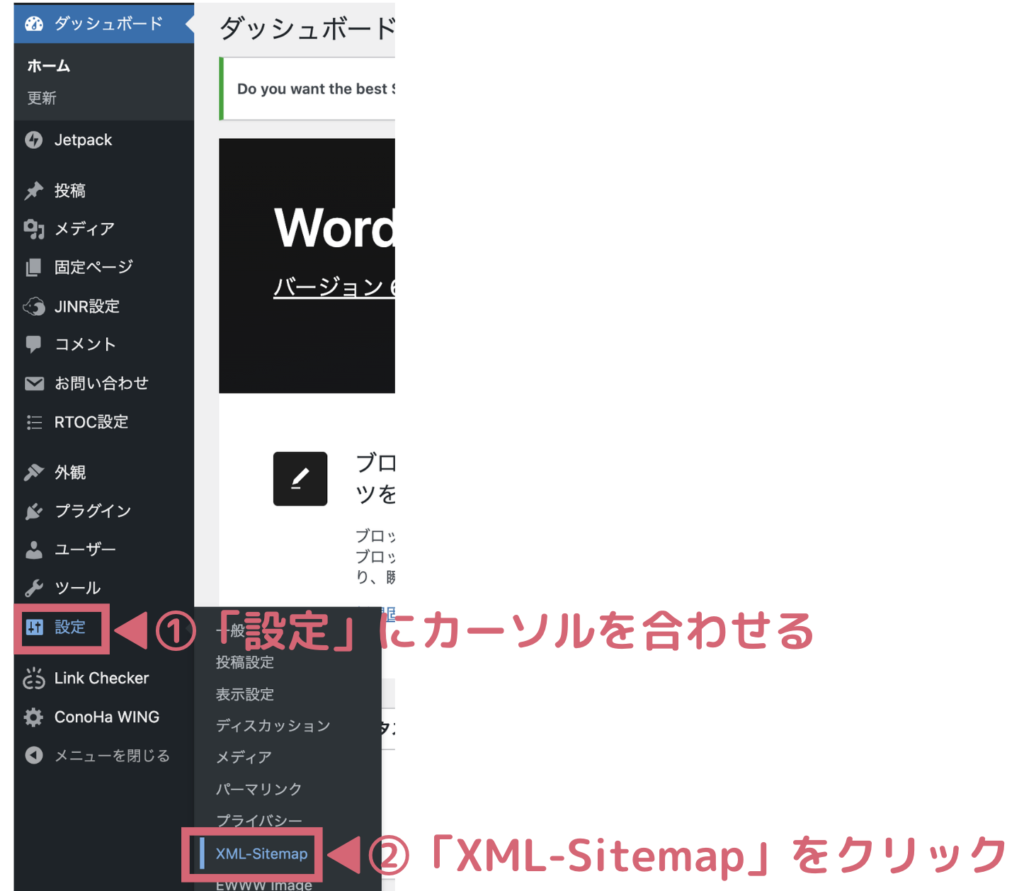
画面が切り替わったとき
英語で、「改善のために情報を送りますか?」といった確認が出る。
「I don’t know what I want」をクリックする。
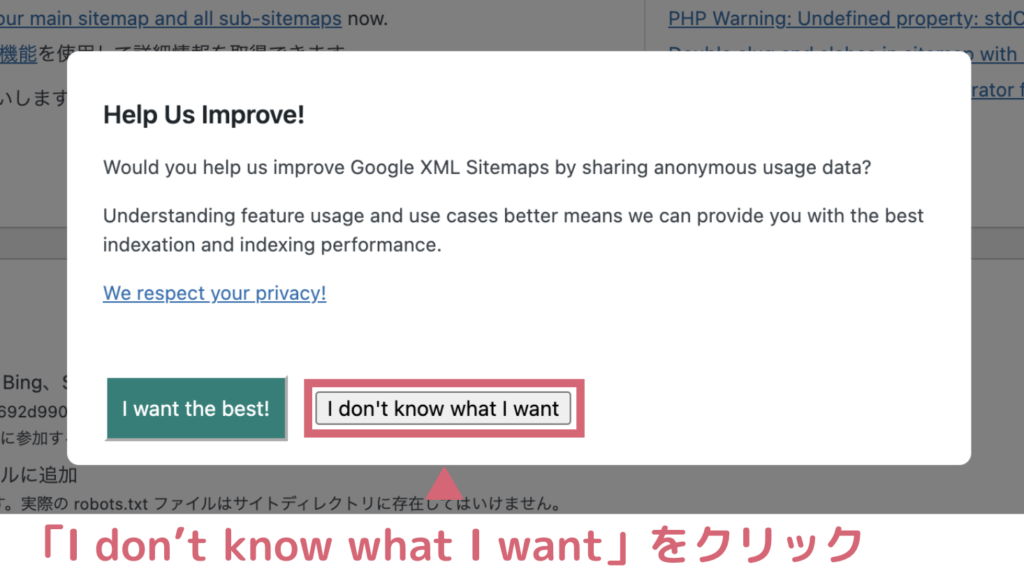
「投稿の優先順位」は、「優先順位を自動的に計算しない」にチェックを入れましょう。
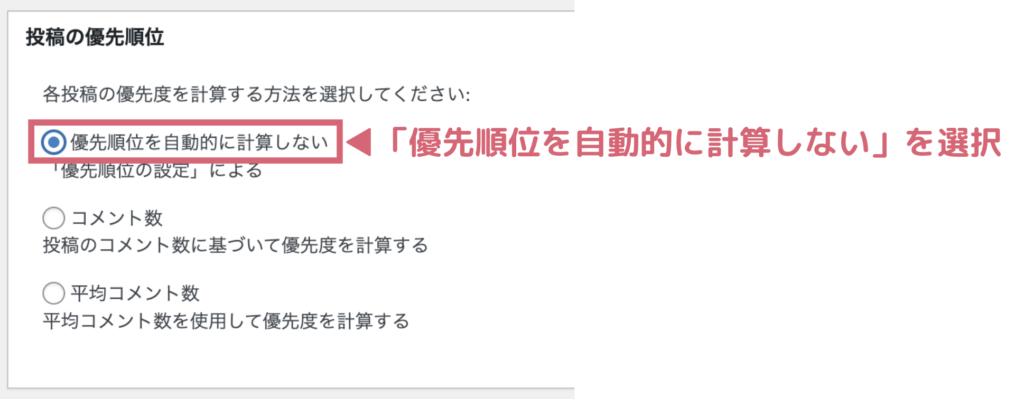
どの記事をどれくらい重要視して巡回してほしいかの基本方針を決めます。
デフォルトではコメント数に応じて優先度が変わる設定ですが、このままだと古い人気記事ばかりを重点的にクロールしがちです。
新しい記事もちゃんと見てもらうため、この自動計算をOFFにします。
通常は初期設定のままで問題ありません。
ただし、カテゴリーページをSEO強化したい場合は「カテゴリーページを含める」にチェックを追加するのもおすすめです。
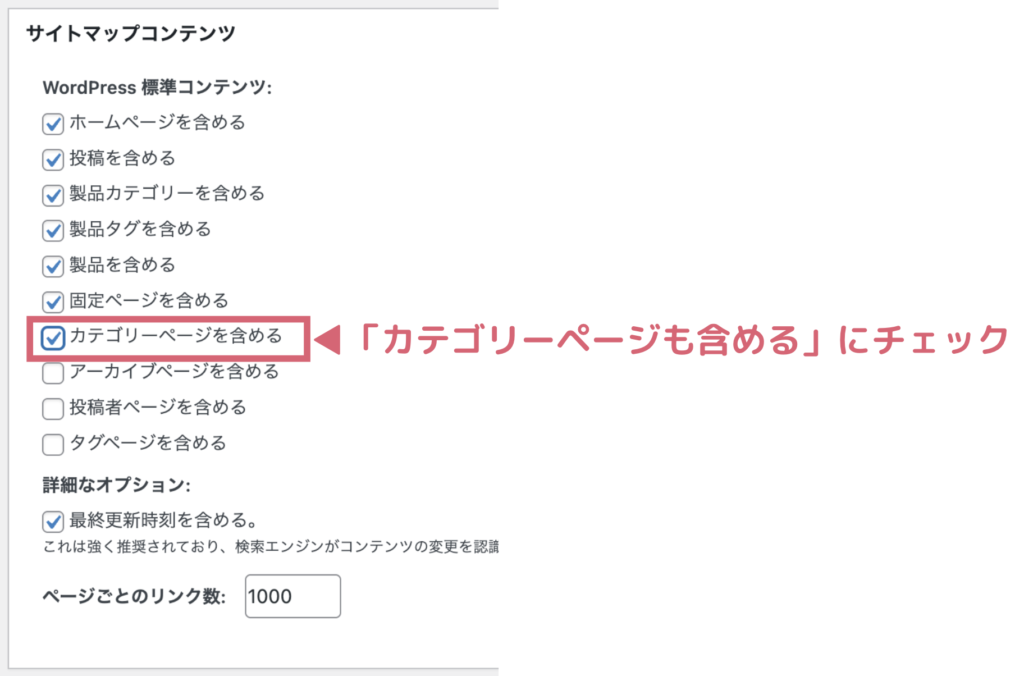
どのページをGoogleに知らせるか決めます。
「除外する項目」内で、認識させたくないカテゴリや記事IDを入力。
これにより、その部分はサイトマップから外れ、検索結果にも載りにくくなります。
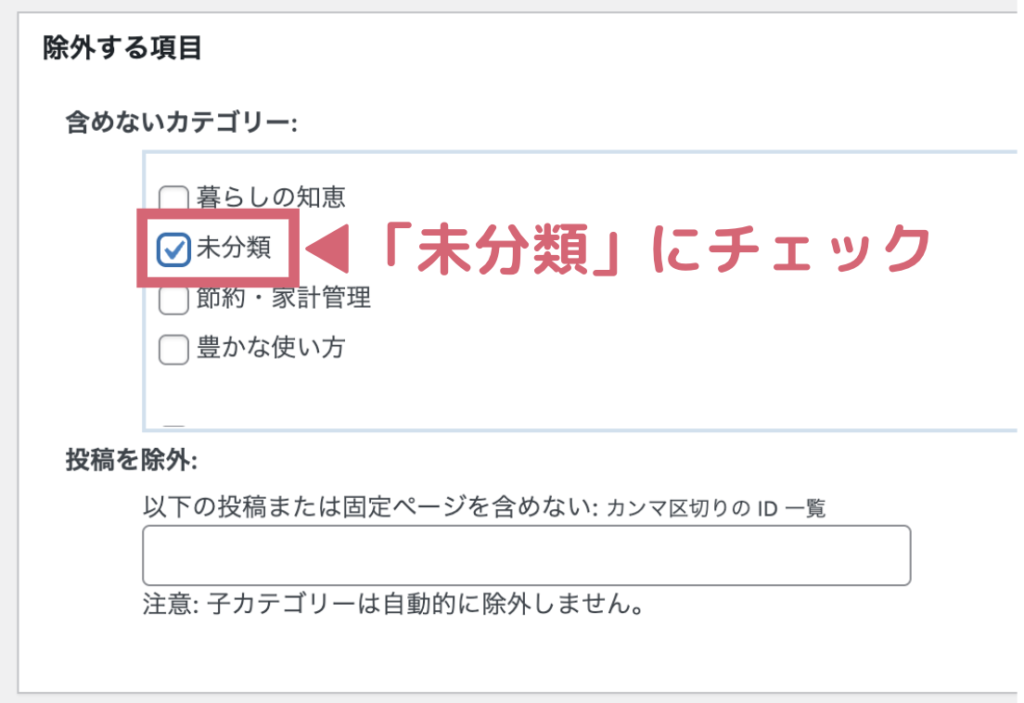
Googleにわざわざ伝えたくないページ(例えば「未分類」など)を除外する設定です。
投稿(記事ページ)は「毎日」に設定しておくと、Googleに「頻繁に更新されるページだよ」とアピールできます。
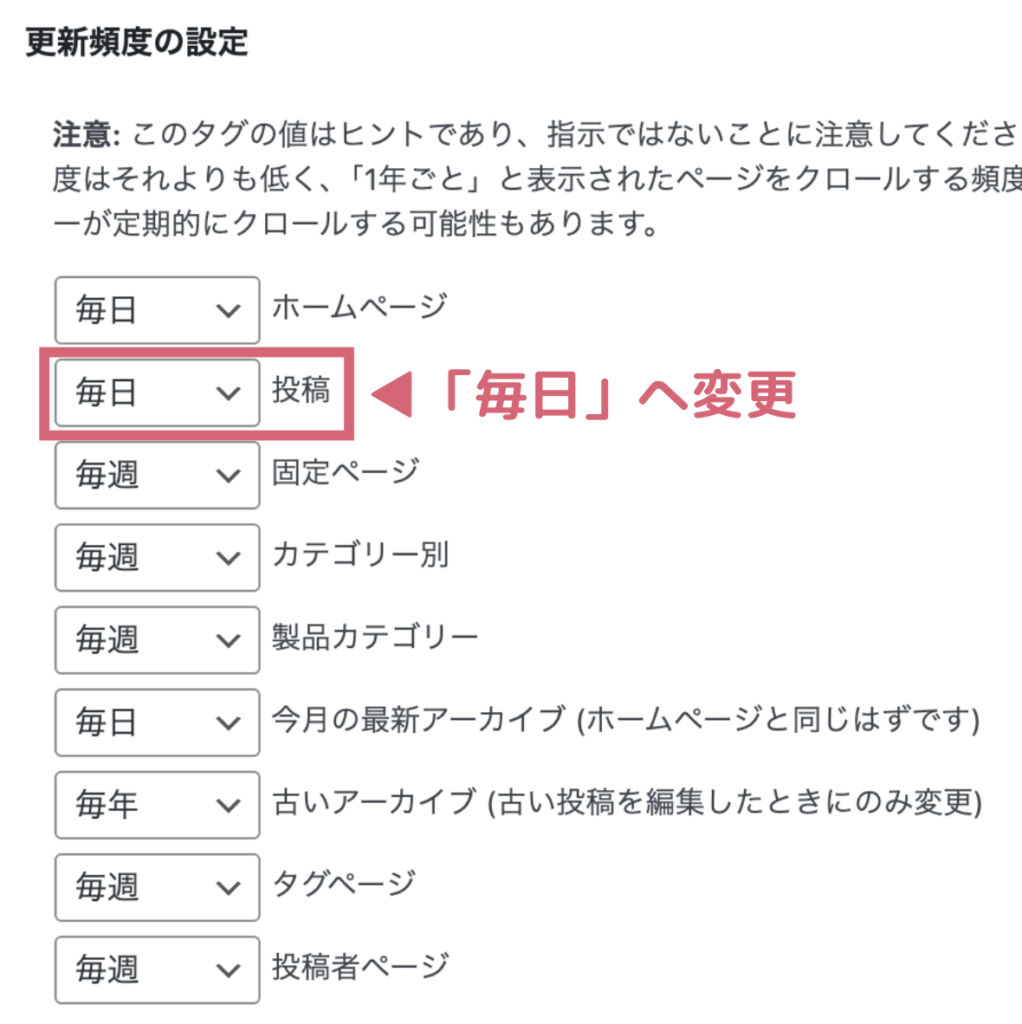
「このページはどれくらいの頻度で新しくなるのか」 を検索エンジンに目安として知らせる設定をします。
「投稿(個別記事)」の優先順位は最大の「1.0」に設定しておきましょう。
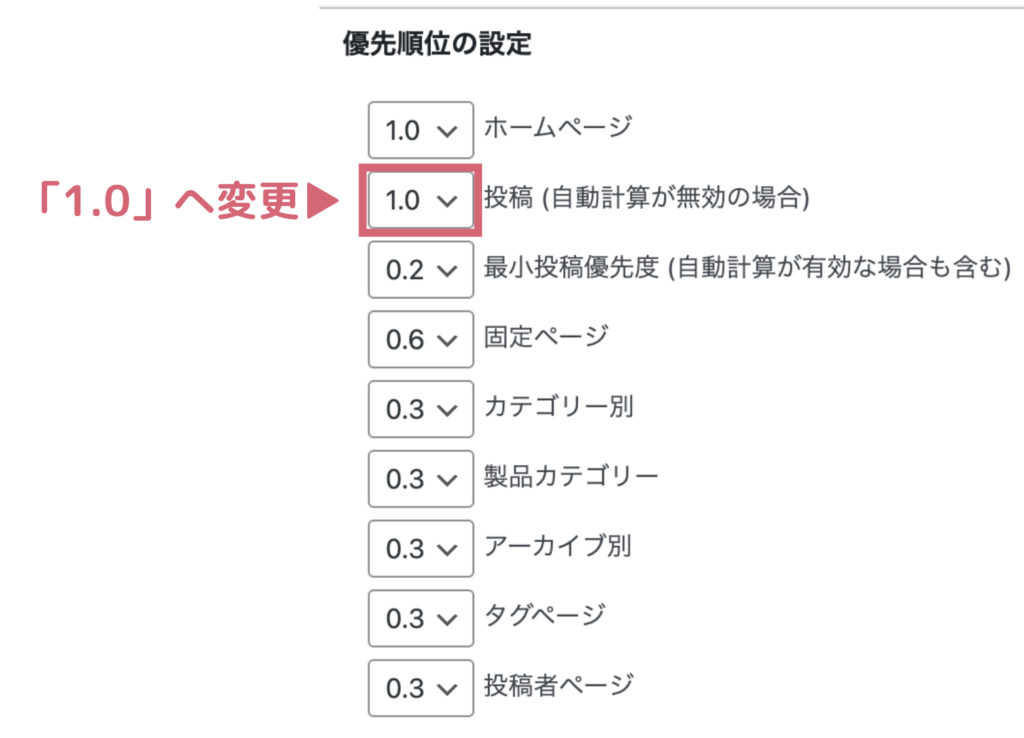
どのコンテンツを優先的に見てほしいか、数値で示します。
全ての項目を確認・変更し終わったら、一番下にある「変更を保存」をクリックして設定を確定しましょう。
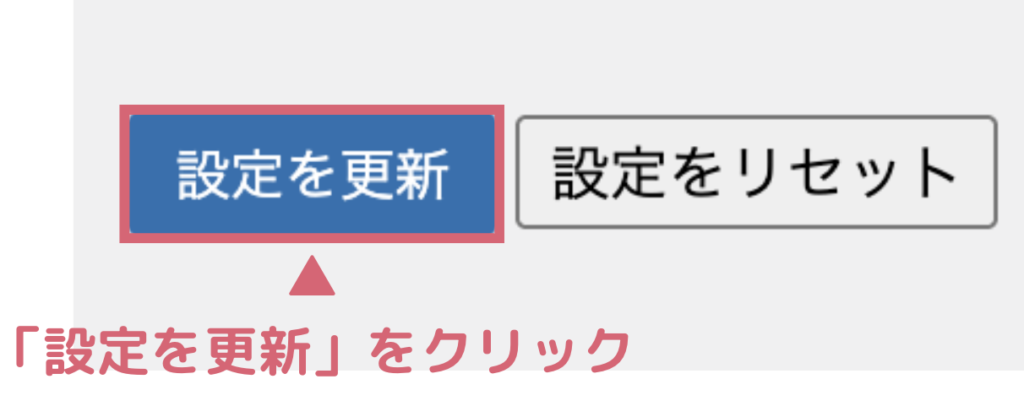
これを忘れると今までの設定が反映されないので要注意です。
これで「XML Sitemaps Generator for Google」の設定は完了です。
この設定をしておくことで、Googleにあなたのブログの内容が正しく届き、どんなページがあるかをしっかり把握してもらえるようになりますよ。
3. WebSub(FKA.PubSubHubbub)
ブログで新しい記事を公開したときに、
「新しいページができました!」とGoogleなどに自動で知らせてくれるプラグインです。
これを入れておくと、検索結果に反映されやすくなります。

つまり、新しい記事を書いたら自動でGoogleに知らせて、検索に出やすくするプラグインです。
プラグインをインストール
WordPress管理画面の左メニューから
「プラグイン」 > 「プラグインを追加」をクリックする。
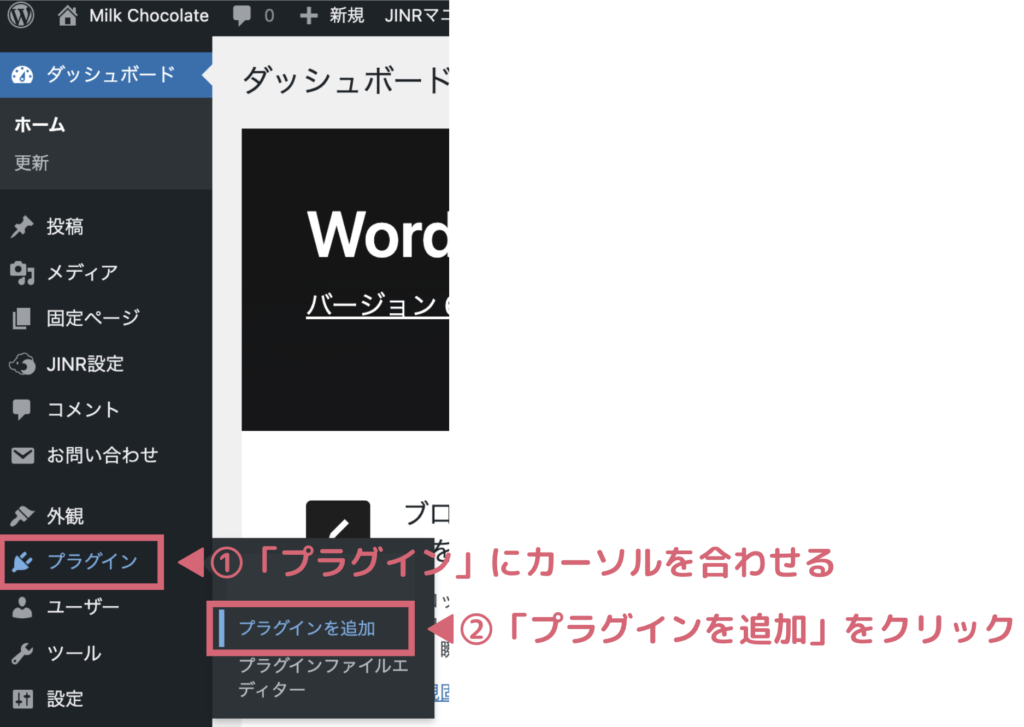
検索する
右上の検索窓に、「WebSub」と入力。
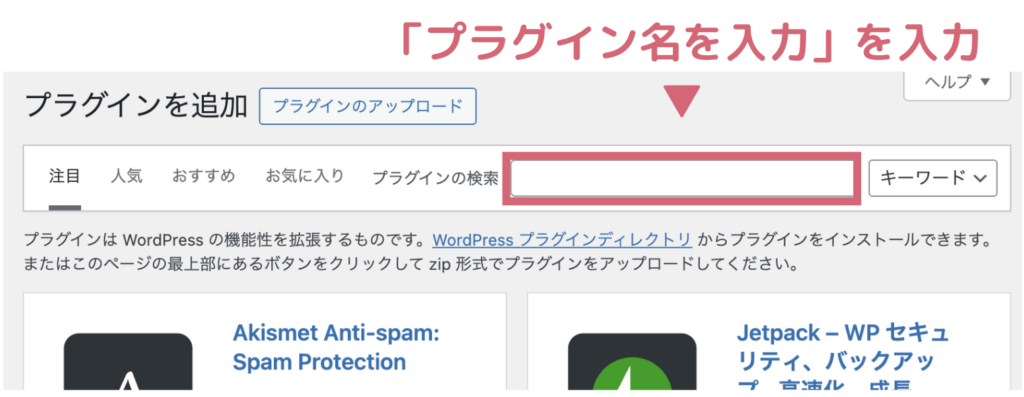
今すぐインストール
「今すぐインストール」ボタンをクリックする。
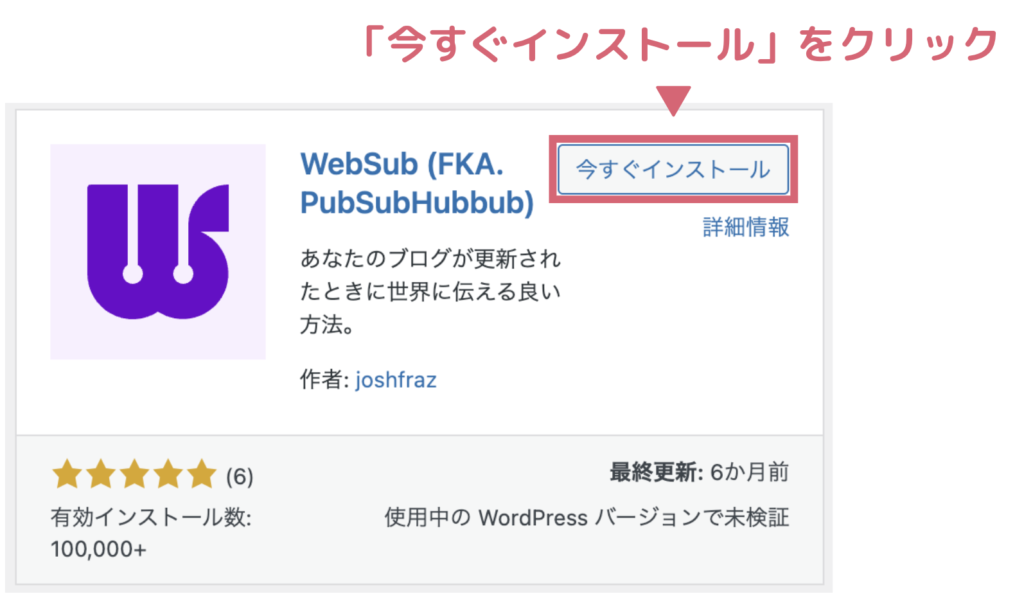
有効化
インストールが終わったら、そのまま「有効化」をクリックする。
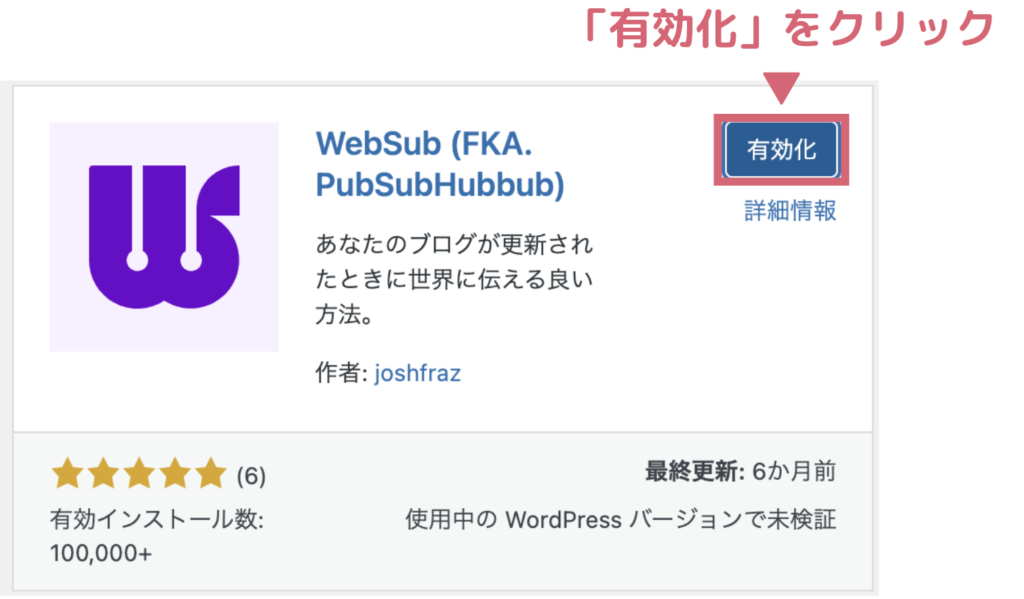
これだけで準備OK!
特別な設定は必要なし。有効化した瞬間から自動で動き始めます。
これで、あなたのブログが更新されるたびにGoogleへしっかりお知らせが届くようになります。
初心者でも簡単に設定できるので、ぜひ安心して進めてくださいね!
よくあるミスと対処法
- WebPがうまく表示されない
-
【原因】
サーバーの設定(.htaccess)がうまく効かず、WebP画像が表示されないことがあります。【対処法】
ConoHaを使っている場合は「WEXAL(コンテンツキャッシュ機能)」がWebPを自動配信してくれるので、そちらを利用する方法もあります。
- XML Sitemapの除外設定、同じカテゴリーが2つ表示される
-
【原因】
- 親カテゴリーと子カテゴリーが同じ名前になっている
WordPressでは、親カテゴリーと子カテゴリーを同じ名前で設定できてしまいます。
見た目は同じでも、システム上は別物として扱われるため、除外リストに2つ表示されます。 - 過去に削除したカテゴリーの情報が残っている
一度削除して作り直したカテゴリーが、データベースに古い形で残っていて、リストに重複して出てくる場合があります。
【対策】
- 親子カテゴリーの構造を確認する
WordPress管理画面の「投稿」→「カテゴリー」で、同じ名前の親子カテゴリーがないかをチェック。
不要なものは名前を変更するか、統合しましょう。 - 古いカテゴリーを整理する
使っていないカテゴリーが残っていれば、思い切って削除してスッキリさせます。
- 親カテゴリーと子カテゴリーが同じ名前になっている
まとめ|成果を振り返ろう
これで今日のクエストもクリア!
- ページがサクッと開く「読者に優しいサイト」に進化
- Googleが理解しやすい構造でSEOが強化
小さな積み重ねが、大きな検索流入とリピーターを生みます。
これからも一歩ずつ、あなたのブログを強化していきましょう。